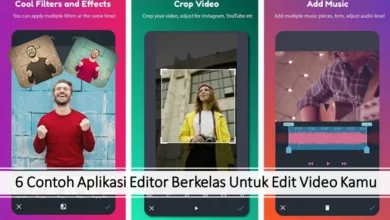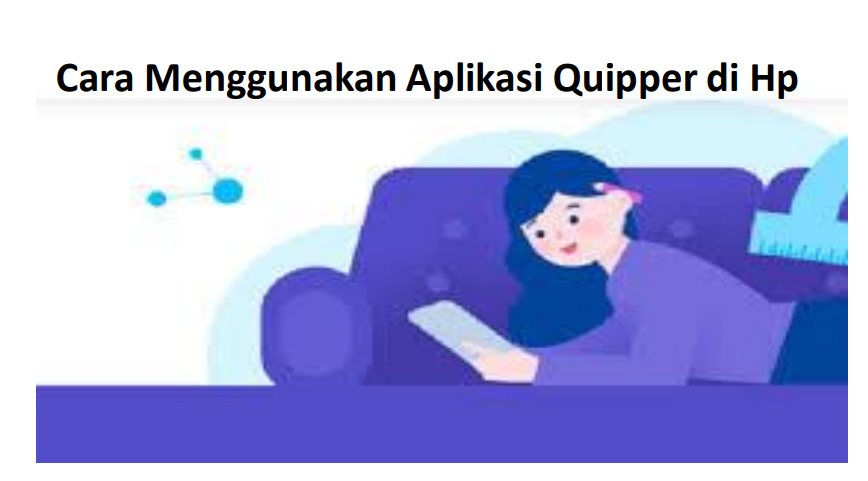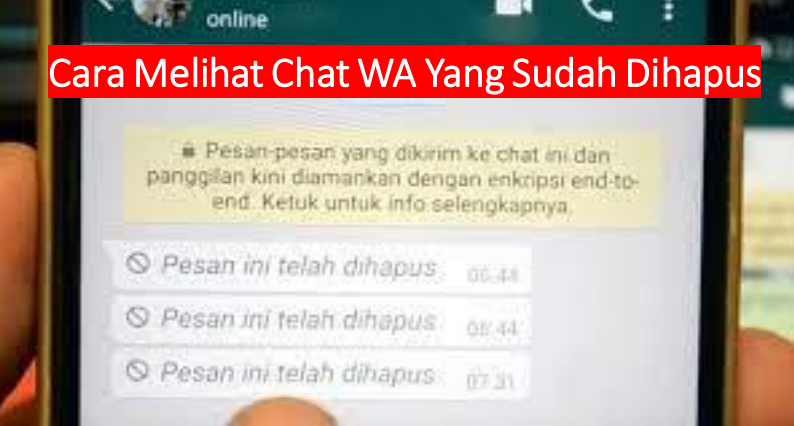Cara Membuat Video Animasi Pembelajaran Di Laptop

Cara membuat video animasi pembelajaran di laptop – Sekarang ini zaman serba canggih,dalam pembelajaran pun sebaiknya bisa menggunakan video animasi dalam menjelaskan suatu pelajaran agar lebih menarik dan lebih jelas dalam menjelaskannya.Penggunaan perangkat lunak animasi pendidikan di sekolah adalah salah satu perkembangan paling menarik yang terjadi dalam teknologi pendidikan.Dengan menggunakan video animasi gratis, membantu siswa menjadi kreatif dan memungkinkan mereka merancang film, komik, dan lainnya sendiri yang kreatif tanpa henti.
Beberapa video animasi untuk tujuan pendidikan juga membuat kelas menjadi hidup, membuat siswa lebih cepat menyerap pengetahuan, mendorong anak untuk mengeksplorasi suatu mata pelajaran dengan penuh semangat.
Mengapa perlu menggunakan video animasi dalam pembelajaran karena dapat meningkatkan ketrampilan presentasi siswa.Jika kamu ingin membuat animasi sebagai alat bantu mengajar, maka kamu memerlukan jenis perangkat lunak animasi pendidikan yang tepat untuk memulai.Aplikasi yang mudah untuk orang awam, yang memungkinkan kamu membuat tutorial dengan cara yang ramah anak dan menyenangkan,seperti Power point yang menampilkan semua jenis fitur yang memungkinkan kamu menyesuaikan rangkaian yang kamu butuhkan.Dengan fitur yang familiar yang mungkin semua orang bisa untuk menggunakannya.
Menggunakan aplikasi Power Point kamu dapat dengan mudah membuat animasi. Ada kemungkinan tak terbatas dengan program ini tetapi itu memungkinkan kamu membuat perangkat lunak animasi pendidikan yang akan memuaskan bahkan para perfeksionis di luar sana.
Table of Contents
Berikut cara membuat video animasi pembelajaran di laptop :
Siapa bilang kalau kamu harus menggunakan program yang super canggih untuk membuat sebuah video animasi pembelajaran? Program yang digunakan dalam mempresentasikan sebuah powerpoint juga bisa menghasilkan animasi menarik. Ada beragam animasi yang bisa kamu gunakan untuk membuat sebuah powerpoint terlihat seperti sebuah video animasi yang menarik.
- Buka aplikasi Microsoft PowerPoint pembelajaran yang ada pada laptop.
- Atur Animasi dan Transisi pada Power Point pembelajaran tersebut. Pilih animasi dan transisi yang diinginkan sesuai selera.
- Untuk menentukan Timing Slide, klik mouse dan klik Setelah, kemudian tentukan waktu. Setelah selesai mengatur durasi transisi untuk setiap slide, simpan perubahan yang dibuat.
- Selanjutnya, simpan dengan cara mengeklik tombol Save dan beri nama berkas atau file.
Untuk membuat materi presentasi menjadi video, kamu bisa mengikuti langkah berikut ini :
- Pada menu File, pilih Simpan untuk memastikan semua pekerjaan terbaru disimpan dalam format presentasi PowerPoint (.pptx).
- Klik File > Ekspor > Buat Video.
Atau pada tab Perekaman, klik Ekspor ke Video.
- Di kotak daftar menurun pertama di bawah judul Buat Video, pilih kualitas video yang diinginkan, yaitu resolusi video. Semakin tinggi kualitas video, semakin besar ukuranfile.
- Pada Kotak drop-down kedua di bawah judul Buat Video akan terlihat apakah presentasi kamu menyertakan narasi dan pengaturan waktu.
- Jika kamu belum merekam narasi berwaktu, sistem secara default akan menunjukkan keterangan “Jangan Gunakan Narasi Berwaktu dan Rekaman”.
- Waktu default yang dibutuhkan setiap slide adalah 5 detik. Kamu dapat mengubah pengaturan waktu di Detik yang diperlukan pada setiap kotak slide. Di sebelah kanan kotak, klik panah atas untuk menambah durasi, atau klik panah bawah untuk mengurangi durasi.
- Jika kamu telah merekam narasi berwaktu, nilai default–nya adalah “Gunakan Narasi Berwaktu dan Rekaman”.
- Selanjutnya klik Buat Video.
- Dalam kotak Nama file, masukkan nama file untuk video, temukan folder yang berisi file ini, lalu klik Simpan.
- Di kotak Simpan sebagai tipe, pilih Video MPEG-4 atau Video Windows Media.
- Untuk memutar video yang baru saja dibuat, buka lokasi folder yang berisi video tersebut, lalu klik dua kali file tersebut.
- Video pembelajaran PowerPoint pun telah siap dan dapat dibagikan ke WhatsApp maupun Google Classroom atau diunggah ke YouTube.
Nah,itulah penjelasan mengenai cara membuat video animasi pembelajaran di laptop.Dengan adanya pembelajaran dengan video dapat membuat pembelajaran semakin menarik dan tidak membosankan.